macOS 26 Tahoe, la dernière version de macOS d'Apple, apporte plusieurs améliorations au niveau du système, mais introduit également des problèmes de compatibilité avec des pilotes NTFS tiers. Si votre application NTFS pour Mac a cessé de fonctionner après l'installation de macOS Tahoe, vous n'êtes pas seul.
Lorsque NTFS pour Mac échoue, c'est généralement à cause de :
| Le NTFS pour Mac que vous avez utilisé est incompatible avec macOS 26 Tahoe |
| Pilotes NTFS obsolètes ou incompatibles |
| Montage incorrect ou corruption des lecteurs NTFS |
| Les fonctionnalités de sécurité plus strictes d'Apple bloquent les extensions du noyau/système |
| Permissions manquantes telles que l'accès complet au disque |
| Conflits causés par la Protection de l'Intégrité du Système (SIP) |
macOS ne prend pas en charge l'écriture sur les pilotes NTFS nativement, donc les utilisateurs comptent sur des outils tiers comme Paragon NTFS pour Mac ou Tuxera NTFS pour Mac. Si ces outils ne sont pas mis à jour ou configurés correctement, l'accès en écriture cessera de fonctionner.
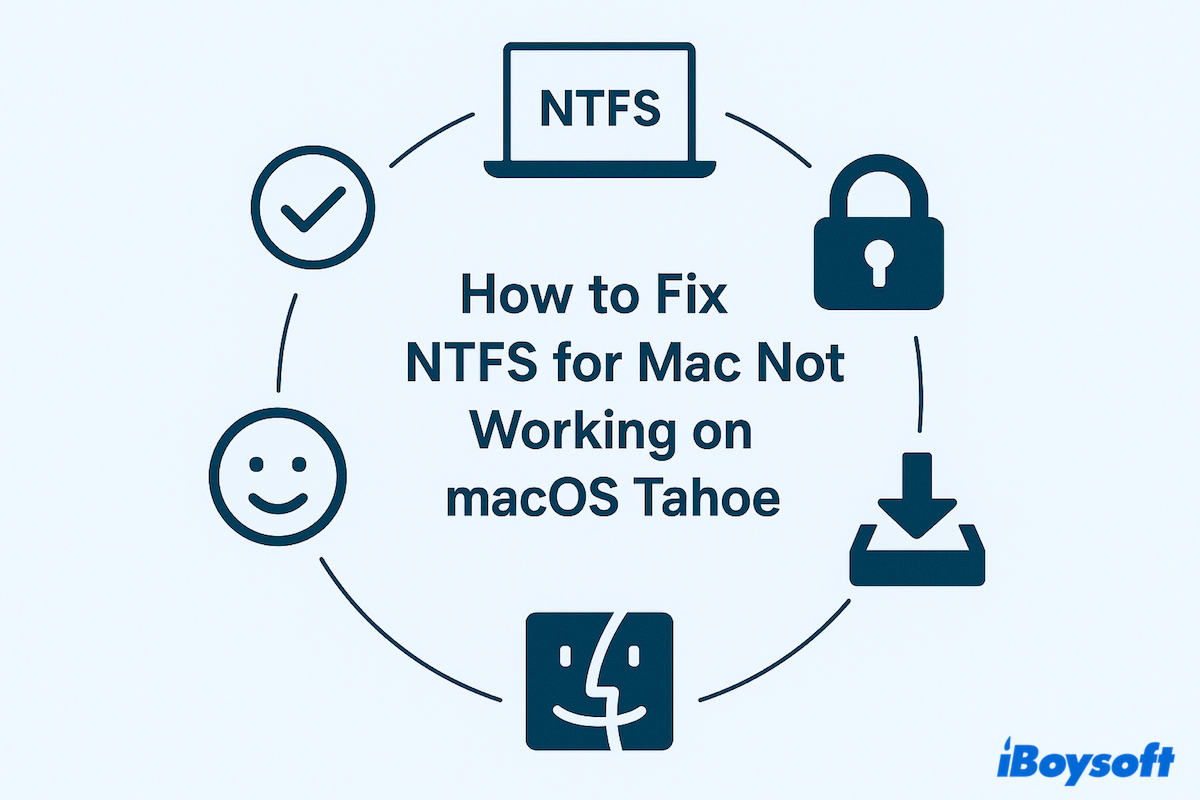
Comment réparer NTFS pour Mac qui ne fonctionne pas sur macOS Tahoe?
Réparation 1: Utilisez une alternative à NTFS pour Mac
Si votre outil NTFS actuel ne prend pas encore en charge macOS 26 ou si vous êtes pressé d'utiliser le lecteur NTFS avec l'outil, pourquoi ne pas passer à un autre excellent outil, iBoysoft NTFS pour Mac?
iBoysoft NTFS pour Mac est capable de lire, ajouter, supprimer, éditer, renommer et écrire des fichiers sur des lecteurs NTFS sur macOS 10.13-macOS 26 sans formater. Ses mises à jour récentes sont entièrement compatibles avec macOS Tahoe, prennent en charge tous les modèles de Mac (Intel, M1, M2, M3, M4), téléchargez et essayez.
Download
iBoysoft NTFS for Mac
Rating:4.8
Utilisons iBoysoft NTFS pour Mac sur macOS Tahoe :
Partagez cet outil pour aider d'autres utilisateurs dont le NTFS pour Mac ne fonctionne pas encore.
Réparation 2 : Vérifiez les mises à jour de votre pilote NTFS
Si vous utilisez déjà un utilitaire NTFS, vérifiez s'il a publié une mise à jour pour prendre en charge macOS 26 Tahoe.
Si votre logiciel n'a pas encore de support pour macOS 26, envisagez de passer à NTFS pour macOS Tahoe.
Réparation 3 : Accordez l'accès complet au disque et autorisez les extensions système
macOS bloque souvent par défaut les extensions de logiciels de pilote NTFS tiers. Pour assurer un fonctionnement fluide :
Réparation 4 : Vérifiez la Protection de l'Intégrité du Système (SIP)
Certains outils NTFS pour Mac peuvent nécessiter un désactivation partielle du SIP. Vous pouvez vérifier et ajuster :
Pour les Mac Intel : Redémarrez votre Mac et maintenez immédiatement les touches Commande + R enfoncées jusqu'à ce que le logo Apple apparaisse.
Pour les Mac Apple Silicon (M1, M2, M3) : Éteignez complètement votre Mac. Ensuite, maintenez enfoncé le bouton d'alimentation jusqu'à ce que "Chargement des options de démarrage" apparaisse. Sélectionnez Options > Continuer.
Remarque : Désactivez SIP uniquement si le logiciel NTFS le requiert spécifiquement.
Réparation 5: Ne Gardez Qu'un Seul Outil NTFS for Mac Installé
Si vous avez plusieurs programmes NTFS for Mac installés, des conflits peuvent survenir. Certains pilotes NTFS utilisent des scripts personnalisés qui empêchent intentionnellement d'autres logiciels NTFS de fonctionner en même temps. Par conséquent, exécuter plusieurs outils NTFS en même temps peut les faire dysfonctionner tous sur macOS 26 Tahoe.
Pour éviter les problèmes de compatibilité, il est préférable de supprimer tout pilote NTFS supplémentaire de votre système, en particulier les gratuits comme Mounty for NTFS, qui ne sont souvent pas compatibles avec macOS 26 Tahoe. Optez pour une seule solution NTFS fiable pour obtenir les meilleurs résultats, comme iBoysoft NTFS for Mac Tahoe.
Mots finaux
Si votre NTFS for Mac ne fonctionne pas pour macOS 26 Tahoe, c'est généralement dû à des pilotes obsolètes, des extensions bloquées ou des autorisations manquantes. Utiliser un outil de confiance comme iBoysoft NTFS for Mac, veiller à ce que les autorisations système soient accordées et vérifier le statut de montage du disque peut aider à restaurer pleinement la fonctionnalité NTFS.
Download
iBoysoft NTFS for Mac
Rating:4.8
Encore bloqué ? Envisagez de changer de système de fichiers ou de contacter l'équipe de support de votre outil NTFS pour obtenir de l'aide sur la compatibilité avec macOS 26.
FAQ sur le NTFS for Mac qui ne fonctionne pas sur macOS Tahoe
Parce que macOS 26 Tahoe a un support limité pour le NTFS (prise en charge par Windows) — il ne peut lire que les disques NTFS par défaut, pas écrire dessus.
Il prend en charge le NTFS en mode lecture seule ; l'écriture nécessite des pilotes NTFS tiers. Pour la plupart des outils NTFS pour Mac, ils ne peuvent pas être compatibles pour macOS 26 Tahoe. Cependant, iBoysoft NTFS pour Mac peut le faire de manière excellente.
Il suffit de connecter le disque NTFS — macOS le lira automatiquement sans outils supplémentaires. Mais pour l'écriture dessus, vous devez utiliser certains pilotes NTFS pour Mac pour le rendre réalisable.